Por padrão, o WordPress permite que os usuários façam login com seu nome de usuário ou endereço de e-mail, um recurso que também usamos em nossos sites por conveniência.
Embora isso facilite o login, também traz riscos à segurança, pois os endereços de e-mail são mais fáceis de serem adivinhados pelos hackers.
Se você administra um site de associação, uma loja on-line ou um blog com vários autores, a desativação dos logins de e-mail pode ajudar a reforçar a segurança, adicionando uma camada extra de proteção.
Neste artigo, mostraremos como desativar o recurso de login com o endereço de e-mail no WordPress.
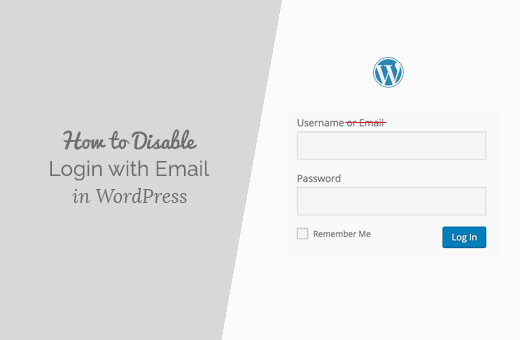
Por que desativar o login com e-mail no WordPress?
Alguns usuários acreditam que os endereços de e-mail são mais conhecidos do que um nome de usuário. Se você enviar um e-mail para alguém, essa pessoa já saberá seu endereço de e-mail.
Se alguém quiser invadir seu site WordPress, o conhecimento de um endereço de e-mail pode facilitar a invasão adivinhando sua senha ou invadindo sua conta de e-mail.
Não acreditamos que o uso de um endereço de e-mail para fazer login torne um site WordPress menos seguro. Você sempre pode adicionar mais camadas de segurança, como proteger com senha o diretório de administração do WordPress e adicionar a verificação em duas etapas.
Dito isso, entendemos que alguns usuários ainda podem querer desativar o recurso de login com e-mail em seus sites do WordPress. Aqui estão dois métodos para você fazer isso facilmente:
- Método 1. Desativar o login com e-mail no WordPress usando o código (recomendado)
- Método 2. Desativar o login com e-mail no WordPress usando um plug-in
Vamos nos aprofundar no assunto.
Método 1. Desativar o login com e-mail no WordPress usando o código (recomendado)
Esse método exige que você adicione código aos seus arquivos do WordPress. Se você não tiver feito isso antes, consulte nosso guia para colar trechos da Web no WordPress.
Para desativar o recurso de login com e-mail, normalmente é necessário adicionar o seguinte código ao arquivo functions.php do seu tema ou a um plug-in de snippets de código.
1 | remove_filter( 'authenticate', 'wp_authenticate_email_password', 20 ); |
Para facilitar, você pode usar o WPCode, que é o melhor plugin de snippets de código para WordPress.

Ele tem uma biblioteca integrada com trechos de código prontos para uso para todas as solicitações de recursos mais populares do WordPress, incluindo a desativação do login com e-mail, a remoção do número da versão do WordPress, a desativação de comentários e muito mais.
Testamos exaustivamente a ferramenta em nosso site de demonstração e descobrimos que ela é muito fácil para iniciantes. Para saber mais, consulte nossa análise detalhada do WPCode.
Primeiro, você precisa instalar e ativar o plug-in gratuito WPCode. Se precisar de ajuda, você pode ler nosso tutorial sobre como instalar um plug-in do WordPress.
Depois que o plug-in for ativado, você deverá acessar Code Snippets “ Library no painel de administração do WordPress.
Em seguida, você pode procurar o snippet “Disable Login by Email” (Desativar login por e-mail) e clicar no botão “Use snippet” (Usar snippet).
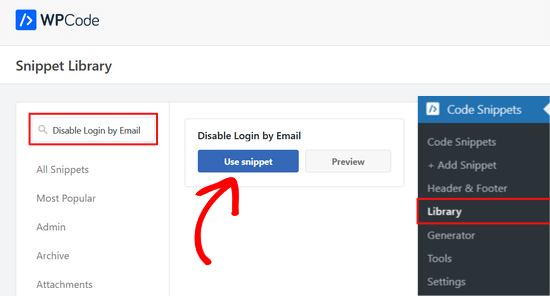
Em seguida, o WPCode adicionará automaticamente o trecho de código e selecionará o método de inserção adequado.
Esta é a aparência no editor WPCode:
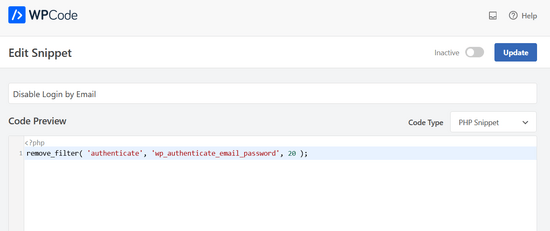
A partir daí, tudo o que você precisa fazer é alternar a chave de “Inativo” para “Ativo”.
Em seguida, clique no botão “Update” (Atualizar).

É isso aí!
Isso não mudará nada na página de login, e os usuários ainda verão que podem fazer login usando um nome de usuário ou um endereço de e-mail. Mas se eles inserirem o endereço de e-mail para fazer login, receberão um erro de nome de usuário inválido.
Método 2. Desativar o login com e-mail no WordPress usando um plug-in
Você também pode desativar o login com o recurso de e-mail com um plug-in de uso único – No Login by Email Address.
Para fazer isso, primeiro você precisa instalar e ativar o plug-in. Para obter mais detalhes, consulte nosso guia passo a passo sobre como instalar um plug-in do WordPress.
O plug-in funciona imediatamente, o que significa que não há configurações a serem definidas. Basta acessar a tela de login do seu site WordPress e tentar fazer login com seu endereço de e-mail.
Você pode ver que recebe um erro de nome de usuário inválido. O plug-in também alterará o rótulo “Username or Email address” (Nome de usuário ou endereço de e-mail) para simplesmente “Username” (Nome de usuário).
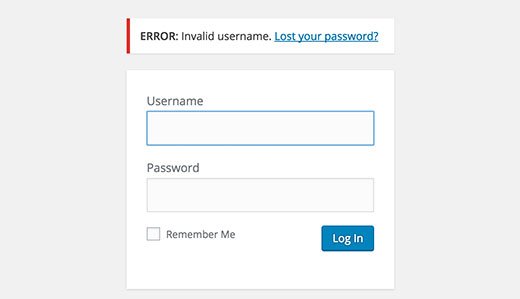
Esperamos que este artigo tenha ajudado você a desativar o recurso de login com endereço de e-mail no WordPress. Em seguida, talvez você também queira ver nosso guia sobre como desativar as dicas de login nas mensagens de erro de login do WordPress e nosso tutorial sobre como adicionar perguntas de segurança à tela de login do WordPress.
Se você gostou deste artigo, inscreva-se em nosso canal do YouTube para receber tutoriais em vídeo sobre o WordPress. Você também pode nos encontrar no Twitter e no Facebook.





momses
Hi,
Thanks for you article. I’m looking for a way to Login only By mail no Username.
Thanks in advance for you help.
Dom WO
Does this article also cover the registration form in woocommerce for the customers or it is only for the admin side login ?
Debra
Somehow it isn’t clear to me how to add a username once the email address login is disabled. Can you please explain.
Thanks so much
WPBeginner Support
If you have user registration enabled on your site, then those users can still register using their email addresses. But they will not be able to use the email address to login. They will have to use the username to login. As an administrator, you will also need to enter an email and user name when adding a new user.
Admin
Abdul Samad
Thank you for article
I want to know, how to allow login with mobile number
Second, I want to register my customer without email in wordpress
Please help me out with this
Thanks
Jeramy Queale
I simply couldn’t go away your website prior to suggesting that I really loved the usual information an individual provide in your visitors? Is gonna be back frequently to check up on new posts
Jayna Coppedge
I have a login to my wordpress blog. I have a different login for another wordpress blog I write with others. However when I want to comment on another wordpress blog. Neither user name or password works. I have not been willing to say change this long in because I am afraid it would affect the other 2. I don’t know what to call the 3 category to even look up the problem.
WPBeginner Support
We are not sure what you are trying to ask. But it seems like you probably have two self hosted WordPress.org accounts. And the websites you are trying to comment on are asking you to sign in with a WordPress.com account. Please see our guide on the difference between self hosted WordPress.org vs free WordPress.com blog.
Admin